Muunna, muokkaa ja pakkaa videoita/ääniä 1000+ muodossa laadukkaasti.
Kuinka muuntaa MOV GIF-muotoon? 5 tapaa tietokoneelle ja verkossa
Haluatko jakaa suosikki MOV-videohetkesi rakkaittesi kanssa hauskalla tavalla? Muunna MOV GIF-muotoon nyt ja luo kiehtovia animaatioita sosiaaliseen mediaan ja muualle! GIF-kuvat lisäävät aina ripauksen hauskuutta mihin tahansa keskusteluun verkossa; joten jos sinulla on kokoelma hauskoja MOV-videoita, älä epäröi jakaa niitä GIF-muodossa! Tässä artikkelissa esitellään viisi tehokasta tapaa muuntaa MOV GIF-muotoon verkosta ohjelmistoihin; voit vaivattomasti muuntaa tiedostosi kiehtoviksi GIF-kuviksi.
Opasluettelo
Muunna MOV GIF-tiedostoiksi korkealaatuisesti - 4Easysoft Monimutkainen tapa muuntaa MOV GIF-muotoon Photoshopin kautta Kuinka muuntaa MOV GIF-muotoon verkossa ilmaiseksi EZgif:n avulla Voitko muuntaa MOV-tiedostot GIF-muotoon QuickTimen avulla Macilla? Muunna MOV GIF-tiedostoiksi nopeasti Online CloudConvert -sovelluksellaMuunna MOV GIF-tiedostoiksi korkealaatuisesti - 4Easysoft
Kun etsit tapaa muuntaa MOV-tiedostoja GIF-muotoon, markkinoilla on saatavilla useita työkaluja, joista jokaisella on ainutlaatuisia ominaisuuksia. Mutta jos puhut parhaasta, niin 4Easysoft Total Video Converter Tätä ei kannata jättää väliin! Tämä monipuolinen ohjelmisto ei ainoastaan muunna MOV-tiedostoja GIF-muotoon, vaan tukee myös useita eri formaatteja, kuten MP4, AVI, MKV, MP3, OGG ja paljon muuta. Helppokäyttöisen käyttöliittymänsä ansiosta kaikki taitotasoista riippumatta voivat säätää GIF-tiedoston kokoa, kuvanopeutta, resoluutiota ja muita asetuksia, mikä takaa ansaitsemansa tuloksen. Lisäksi 4Easysoft tarjoaa työkaluja MOV-videon leikkaamiseen, rajaamiseen, kiertämiseen ja muihin toimintoihin ennen muunnosta, jolloin voit hallita lopputulosta täysin.

Säilytä MOV-tiedoston alkuperäinen laatu koko muunnosprosessin ajan.
Takaa nopeamman muunnosnopeuden laadusta tinkimättä.
Voit muokata asetuksia, kuten kuvataajuutta, resoluutiota ja muita.
Käytä sen erämuunnosta useiden MOV-tiedostojen käsittelyyn GIF-muotoon samanaikaisesti.
100% suojattu
100% suojattu
Vaihe 1Aloita avaamalla 4Easysoft Total Video Converter, lataa sitten kaikki haluamasi MOV-videot napsauttamalla "Lisää"-painiketta tai käyttämällä ohjelman vetämällä ja pudottamalla -toimintoa.

Vaihe 2Seuraavaksi siirry "Muunna kaikki muotoon" -valikkoon tutustuaksesi kaikkiin 4Easysoftin käytettävissä oleviin tiedostomuotoihin. Etsi "Video"-osiosta MOV-videotiedostollesi "GIF" ja valitse se.

Jos valitsemasi GIF-muodon oletusprofiili on käytössä, voit mukauttaa resoluution, kuvataajuuden ja muut parametrit mieleiseksesi painamalla ”Mukautettu profiili” -painiketta.

Vaihe 3Kun olet viimeistellyt asetukset, valitse kohdepolku ja anna muunnetulle MOV-GIF-tiedostolle nimi. Lopuksi aloita muuntaminen napsauttamalla "Muunna kaikki" -painiketta.

Monimutkainen tapa muuntaa MOV GIF-muotoon Photoshopin kautta
Vaihtoehtoisesti Adobe Photoshop tarjoaa edistyneempiä muokkausvaihtoehtoja tee video live-kuvastaKun olet tuonut MOV-tiedostosi, voit hienosäätää ruutuja ja jopa lisätä mukautettuja tehosteita videoihisi ennen niiden viemistä GIF-muotoon. Tämä ohjelmisto antaa sinulle tarkan hallinnan MOV-tiedostojen GIF-muotoon luomisprosessissa, mikä tekee siitä erinomaisen kaikille, joille ohjelman luovuus ja joustavuus ovat tärkeitä. Vaikka se voi olla hieman monimutkaista aloittelijoille, jos sinulla on aikaa ja haluat muuntaa MOV-tiedostot GIF-muotoon erilaisilla mukautettavilla asetuksilla, toimi näin:
Vaihe 1Suorita Photoshop tietokoneellasi. Aloita "Tiedosto"-valikosta ja valitse sitten "Tuo"-vaihtoehto, sitten "Videokehykset" ja lopuksi "Tasot". Valitse MOV-videosi ja napsauta "Avaa"-painiketta tuodaksesi sen onnistuneesti.
Vaihe 2Valitse valintaikkunassa ”Alusta loppuun” muuntaaksesi koko MOV-tiedoston GIF-muotoon. Tai jos haluat muuntaa vain tietyn osan, valitse ”Vain valittu alue” ja määritä alue. Muista valita ”Luo kehysanimaatio” -ruutu. Napsauta ”OK”-painiketta.

Vaihe 3Näet, että videosi on tuotu kehyksinä. Napsauta "Tiedosto"-valikkoa, sitten "Vie" ja sitten "Tallenna verkkoon (vanha)". Tässä ponnahdusikkunassa voit esikatsella tiedostoasi ja varmistaa, että "Esiasetukset"-välilehdellä on valittuna "GIF".
Kun olet valmis, napsauta "Tallenna"-painiketta ja tallenna luomasi muunnettu MOV-tiedosto GIF-muotoon haluamaasi sijaintiin.
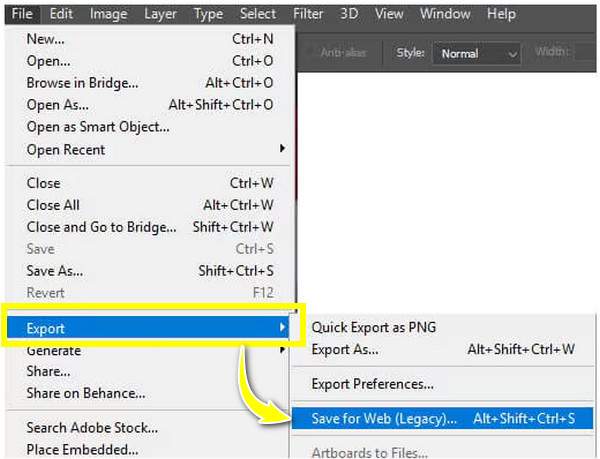
Kuinka muuntaa MOV GIF-muotoon verkossa ilmaiseksi EZgif:n avulla
Jos haluat yksinkertaisemman ja nopeamman tavan muuntaa MOV-tiedostot GIF-muotoon verkossa ilmaiseksi, käytä EZgifiä! Se on paras vaihtoehto verkkotyökaluksi, jonka avulla voit suorittaa muunnoksen vain muutamassa minuutissa. Lataamalla MOV-videosi verkkosivustolle EZgif luo sen automaattisesti animoituna GIF-tiedostona. Myöhemmin voit käyttää lisävaihtoehtoja tiedoston koon muuttamiseen ja optimointiin. Noudata alla olevia ohjeita MOV-tiedostojen muuntamiseksi GIF-muotoon:
Vaihe 1Siirry EZgifin viralliselle verkkosivustolle ja napsauta “GIF Maker” -välilehteä. Tuo MOV-videosi napsauttamalla “Choose File” -painiketta ja sitten “Upload File” -painiketta videon käsittelemiseksi onnistuneesti.
Vaihe 2Seuraavaksi voit muuttaa joitakin asetuksia, kuten kokoa ja kuvataajuutta, kuten alla on esitetty. Myöhemmin napsauta ”Muunna GIF-muotoon!” -painiketta muuntaaksesi MOV-tiedoston GIF-muotoon. Voit myös tehdä muita muokkauksia, kuten tekstin lisääminen GIF-kuvaan, GIF-kuvan koon muuttaminen jne.
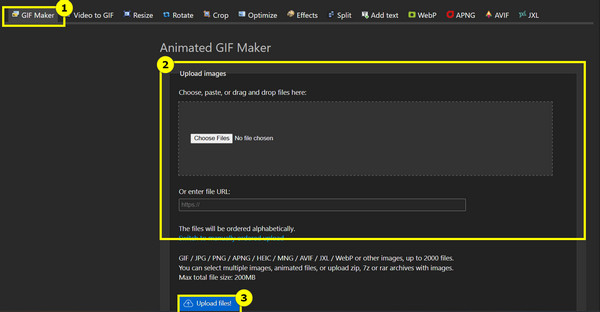
Voitko muuntaa MOV-tiedostot GIF-muotoon QuickTimen avulla Macilla?
Mac-käyttäjille QuickTime Player tarjoaa manuaalisen ratkaisun MOV-tiedostojen muuntamiseen GIF-muotoon. Vaikka se on tarkoitettu pääasiassa videoiden toistoon, sen vientitoiminnon avulla voit muuntaa MOV-tiedostot animoiduiksi GIF-tiedostoiksi. Tätä varten sinun on vietävä yksittäisiä ruutuja kuvasarjana. Käytä sitten erillistä työkalua näiden kuvien muuntamiseen GIF-muotoon. Ymmärtääksesi sen täysin, tutustu alla oleviin ohjeisiin MOV-tiedostojen muuntamisesta GIF-muotoon.
Vaihe 1Käynnistä QuickTime Macillasi, avaa MOV-video "Tiedosto"-valikosta ja sitten "Avaa tiedosto". Jos haluat muuntaa vain tietyn osan, valitse "Muokkaa" ja sitten "Leikkaa". Vedä keltaisista kahvoista asettaaksesi aloitus- ja lopetuspisteet.
Vaihe 2Sen jälkeen siirry uudelleen ”Tiedosto”-valikkoon ja valitse ”Avaa kuvasarja”. Valitse seuraavassa ikkunassa haluamasi kuvamuoto ja määritä kuvataajuus; napsauta ”Tallenna”- tai ”Avaa”-painiketta tallentaaksesi kuvat.
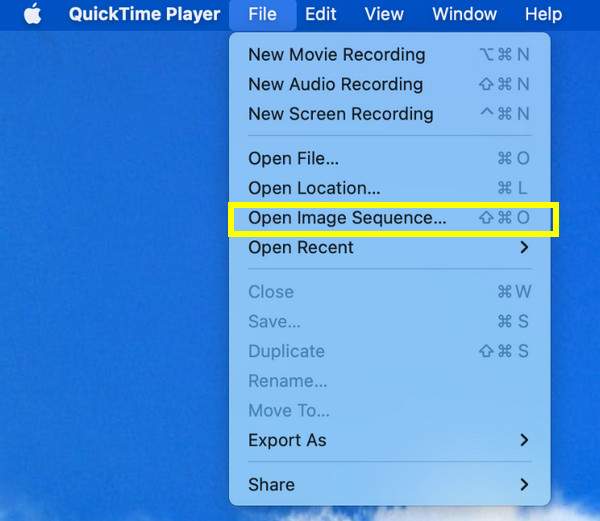
Vaihe 3Kun kuvat on viety, muunna tämä MOV-sekvenssi GIF-muotoon ulkoisella työkalulla. Jos valitset Photoshopin, lataa sekvenssi, siirry kohtaan ”Tiedosto”, valitse ”Vie nimellä” ja valitse sitten ”GIF”.
Muunna MOV GIF-tiedostoiksi nopeasti Online CloudConvert -sovelluksella
Lopuksi, CloudConvert on verkkopohjainen ratkaisu, joka muuntaa MOV-tiedostot GIF-muotoon vain yksinkertaisilla vaiheilla! Vedä ja pudota -käyttöliittymänsä ansiosta siinä on myös vaihtoehtoja laadun, koon ja muiden parametrien säätämiseen, mikä tekee siitä ihanteellisen valinnan kaikille, jotka suosivat verkkopohjaista muuntamista ilman ohjelmistojen asentamista. Ja vaikka se on verkkopohjainen työkalu, se tarjoaa tiedostoillesi yksityisyyttä ja turvallisuutta varmistaen, että kaikki tiedostot poistetaan palvelimiltaan muunnoksen jälkeen. Näin MOV-tiedostojen muuntaminen GIF-muotoon toimii:
Vaihe 1Etsi CloudConvert MOV to GIF Converter -sivusto valitsemallasi verkkoselaimella. Aloita sitten muunnosprosessi napsauttamalla "Valitse tiedosto" -painiketta ladataksesi MOV-videosi.
Vaihe 2”GIF”-muoto valitaan automaattisesti tiedostomuodoksi. Voit muuttaa asetuksia napsauttamalla sen vieressä olevaa ”Asetukset”-painiketta. Jos olet tyytyväinen, napsauta ”Muunna”-painiketta ja valitse sitten ”Lataa”, kun se on valmis.
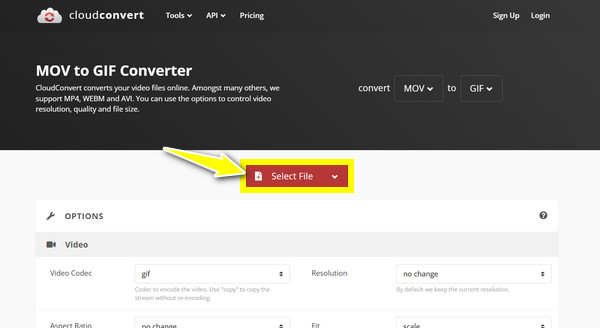
Johtopäätös
Tämän julkaisun ansiosta sinulla on luotettavia menetelmiä MOV-tiedostojen muuntamiseen GIF-muotoon, joista jokainen vastaa erilaisiin tarpeisiin ja käyttäjien mieltymyksiin. Macin QuickTime-ohjelmasta manuaaliseen tiedonkeruuseen edistyneisiin vaihtoehtoihin, kuten Photoshopiin, ja verkkotyökaluihin, kuten EZgifiin, paras työkalu riippuu sinusta! Jos kuitenkin etsit täydellistä tasapainoa nopeuden ja laadun välillä,... 4Easysoft Total Video Converter erottuu joukosta! Intuitiivisen käyttöliittymän, nopean muuntamisen ja vankan mukauttamisen ansiosta voit muuntaa MOV-tiedostot animoiduiksi GIF-tiedostoiksi vaivattomasti säilyttäen samalla korkeimman mahdollisen laadun. Saat parhaat tulokset kaikkiin muuntotarpeisiisi nyt!
100% suojattu
100% suojattu



